AutoCAD2018是一款非常专业的制图软件,那有很多用户表示自己不知道怎么通过这款软件填充图案,下面就通过这篇文章给大家介绍一下,一起往下看吧! 1、单击默认选项卡绘图栏里的填
AutoCAD2018是一款非常专业的制图软件,那有很多用户表示自己不知道怎么通过这款软件填充图案,下面就通过这篇文章给大家介绍一下,一起往下看吧!
1、单击默认选项卡绘图栏里的“填充”按钮,打开填充对话框
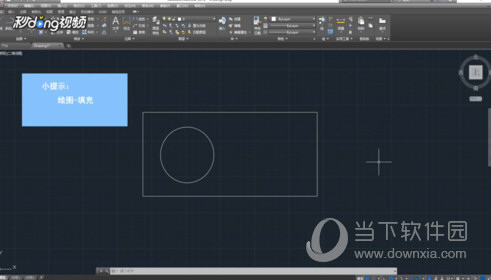
2、在对话框中对填充样式进行设置
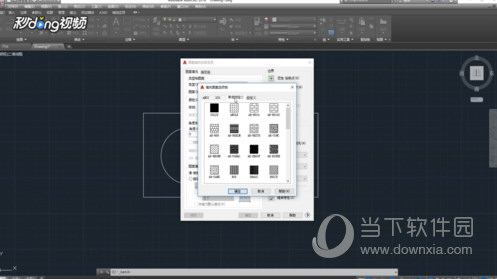
3、设置完成后,单击右侧的“拾取点”
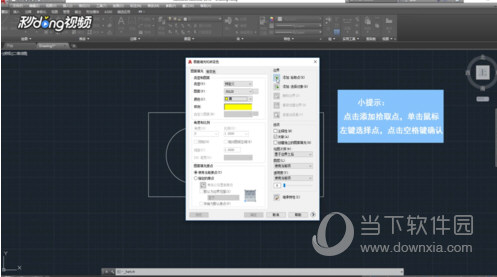
4、然后在想要填充的图案内部单击鼠标左键拾取一个点,再点击“空格”键确认
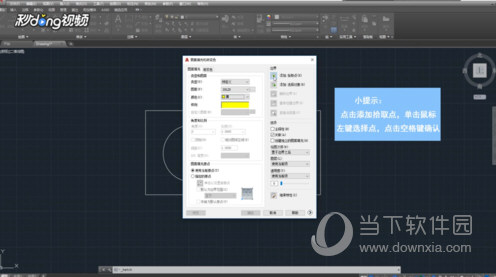
5、接着会再次出现“填充”对话框,点击“确定”即可

好了,以上就是自由互联小编为大家带来关于“autocad2018图案填充怎么填”这个问题的全部内容解答了,希望能帮助到你。
